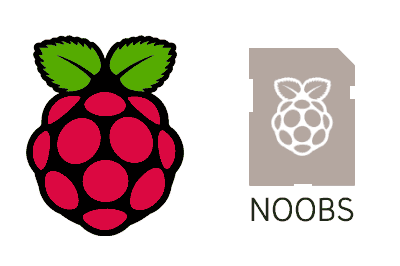En este tutorial vamos a realizar una instalación de Raspbian en nuestras Raspberry Pi 3 Model B (las que tenemos ya configuradas en la OSLUCA por si queréis venir a probarlas). Ya que se trata del primer tutorial que vamos a incluir en esta sección partiremos desde lo más básico que es, en este caso, realizar la instalación y configuración inicial de nuestra placa.
Componentes necesarios:
– Raspberry Pi:
En esta guía, como comentamos anteriormente, vamos a estar empleando la Raspberry Pi 3 Model B. Este modelo posee un procesador ARMv8 de 4 núcleos (64-bit) a 1.2 GHz, esto junto a su memoria ram (1GB DDR2) hace que sea muy superior a modelos anteriores. Además este modelo cuenta con conectividad Wifi y Bluetooth 4.1, lo cual nos ahorrará tener que conectar adaptadores externos para añadirle estas capacidades. Además presenta un puerto de 40 pines, lector de tarjetas micro-sd, un puerto LAN y 4 USBs. .
– Monitor con HDMI:
Necesitaremos un monitor con entrada HDMI (válidos tanto monitores como televisiones mientras tengan dicho puerto) ya que con el chip gráfico ‘VideoCore IV 3D GPU’ podremos disfrutar de una resolución de salida de 1920×1080 lo que nos permitirá leer texto nítidamente, reproducir vídeos, videojuegos y mucho más.
– Tarjeta micro SD ( Capacidad mínima 8GB):
Para la instalación de nuestro sistema operativo necesitaremos una tarjeta micro SD ya que nuestra Raspberry Pi no tiene memoria integrada. Esto no quiere decir que necesitemos almacenar todo en nuestra tarjeta, esta solo es necesaria para la instalación del sistema operativo, para almacenamiento masivo podremos emplear discos duros, usbs, o cualquier forma de almacenamiento. En este tutorial vamos a explicar como instalar el sistema operativo empleando NOOBS que es una herramienta facilitada por la Raspberry Pi Fundation para realizar la instalación.
– Cable HDMI :
Necesario para conectar el monitor a la salida de vídeo de nuestra Raspberry Pi.
– Teclado y ratón USB:
Necesarios para poder navegar por nuestro sistema operativo. Reconoce cualquier dispositivo ‘Plug & Play’ por lo que no es necesario instalar ningún tipo de drivers.
– Fuente de alimentación:
Necesitaremos una fuente de alimentación para proporcionar corriente a nuestra Raspberry Pi mediante su puerto micro USB. Recomendamos emplear una fuente de 3A ya que es lo recomendado por el fabricante.
Comenzando con la instalación:
Como hemos dicho anteriormente vamos a emplear NOOBS (New Out Of Box Software) que contiene un instalador sencillo para todos los sistemas operativos soportados por nuestra Raspberry Pi. Podemos obtener NOOBS preinstalado en tarjetas micro SD suministradas por ciertos vendedores, pero no resulta una tarea difícil instalarlo en nuestras tarjetas ya que se encuentra disponible para todo el mundo.
Algunos de los sistemas operativos que incluye NOOBS son:
- Raspbian (en el que nos centraremos en el tutorial)
- Pidora
- LibreELEC
- OSMC
- RISC OS
- Arch Linux.
Primer paso:
- Para comenzar necesitamos descargar NOOBS (offline version), cuyo archivo comprimido podemos encontrar aquí.
- Una vez hecho esto es necesario formatear nuestra tarjeta SD, para ello recomendamos esta herramienta multiplataforma que podéis descargar aquí, es necesario que marquéis la casilla “FORMAT SIZE ADJUSTMENT” en “ON”.
- Extraemos el contenido de NOOBS y lo copiamos a nuestra tarjeta SD
- Insertamos nuestra tarjeta en la Raspberry Pi.
Segundo paso:
- Conectamos todos los componentes mencionados anteriormente a nuestra placa.
- Encendemos nuestra Raspberry Pi.
- Cuando el instalador de NOOBS inicia solo aparecerá Raspbian OS, es necesario tener conectada nuestra Pi a la red (mediante cable LAN o Wifi) para que se nos muestren todas las opciones, como podemos apreciar en la imagen.
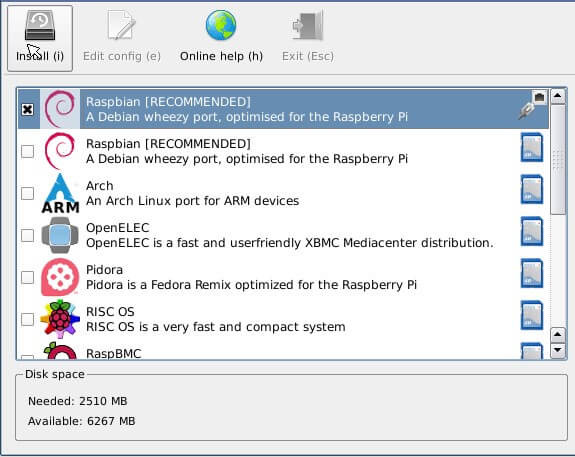
La instalación puede durar varios minutos. Cuando esté terminada, solo hará falta aceptar y nuestra Raspberry Pi se reiniciará y aparecerá la pantalla de carga de Raspbian con unos colores muy llamativos.
Resultado final:
Ya con esto damos por finalizado nuestro primer tutorial, donde hemos conseguido instalar nuestro sistema operativo sin necesidad de tener conocimientos avanzados al respecto. Aquí podemos admirar el resultado obtenido.
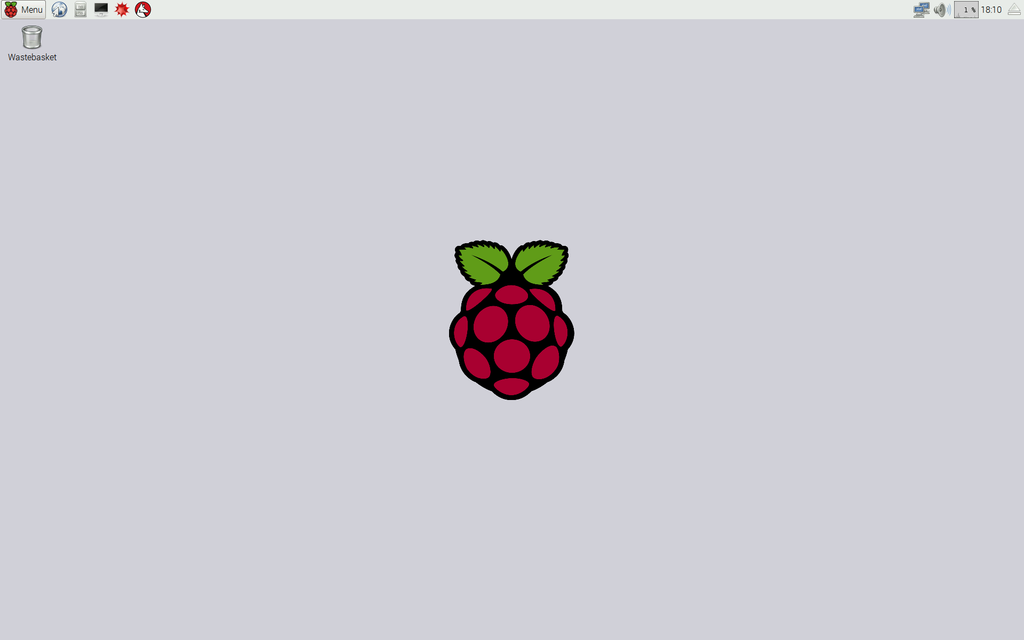
Este es el primero de muchos tutoriales que iremos añadiendo en nuestra sección dedicada a esta maravillosa placa. Si tenéis alguna duda no dudéis en poneros en contacto con nosotros.